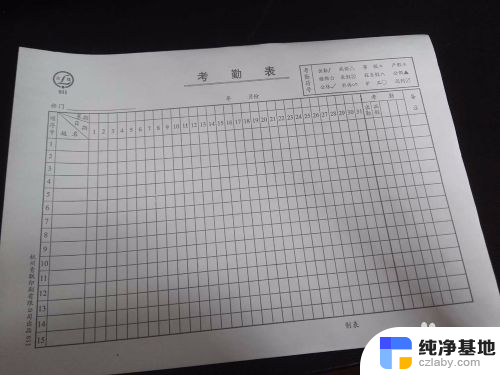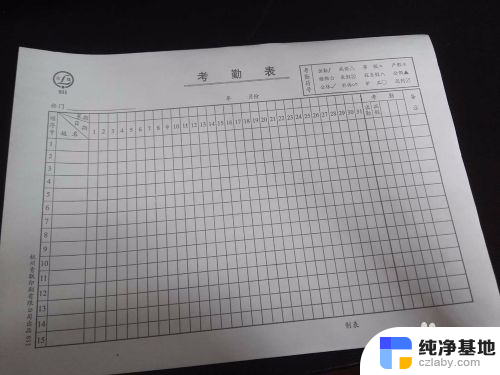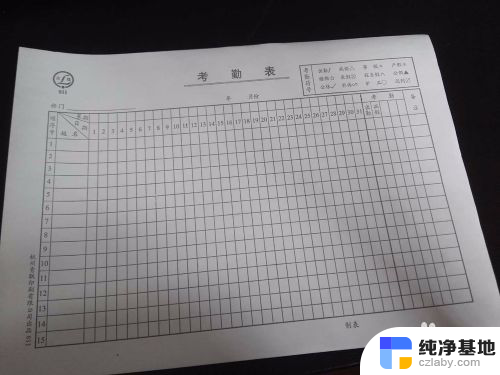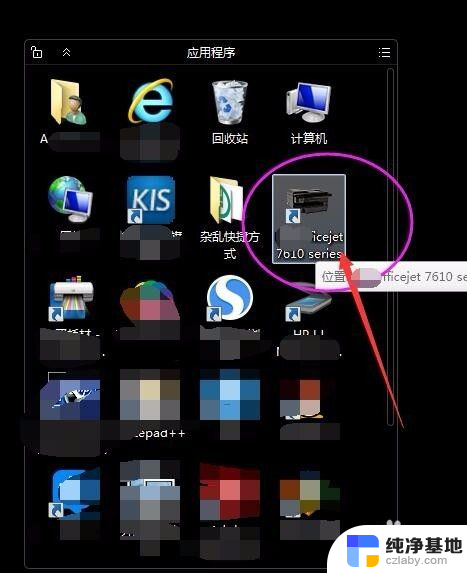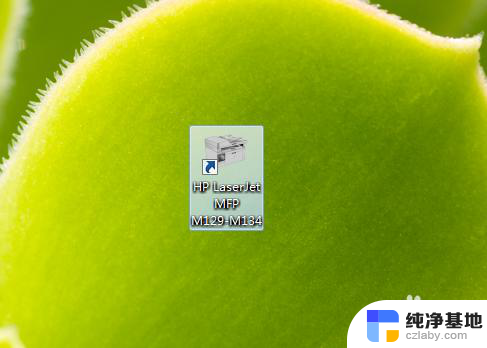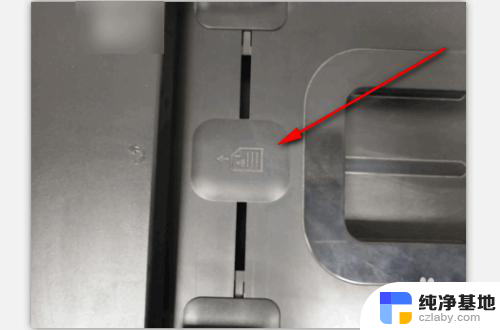canon打印机扫描文件到电脑
更新时间:2023-12-30 16:43:08作者:yang
佳能打印机作为一种常见的打印设备,不仅可以高效地打印文件,还具备扫描功能,将文件快速转化为数字化格式,方便存储和传输,在使用佳能打印机进行扫描设置之前,我们需要先连接打印机和电脑,并确保驱动程序已正确安装。接下来我们可以通过简单的操作步骤来完成扫描设置,以满足我们的个性化需求。在本文中我们将详细介绍佳能打印机如何进行扫描设置,以帮助大家更好地利用这一功能。
具体步骤:
1.打开控制面板,切换“查看方式”为【类别】。
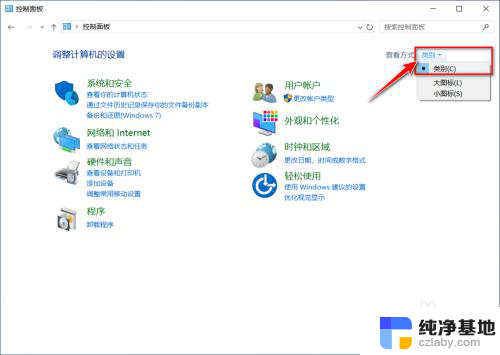
2.选择【查看设备和打印机】。
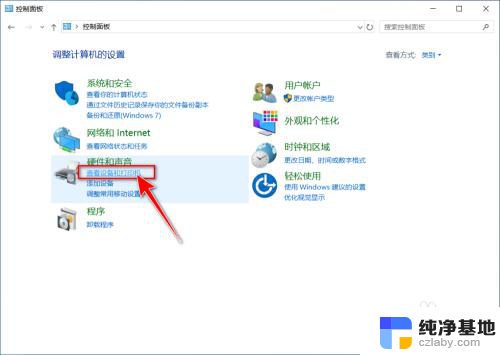
3.双击打印机设备。
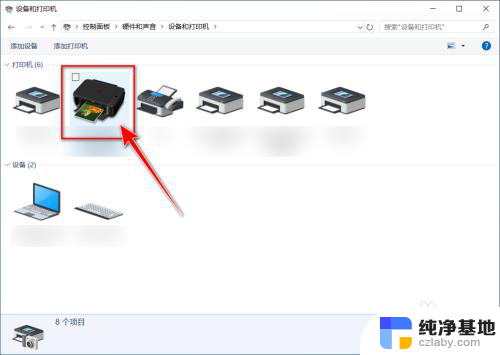
4.点击【扫描照片或文档】。
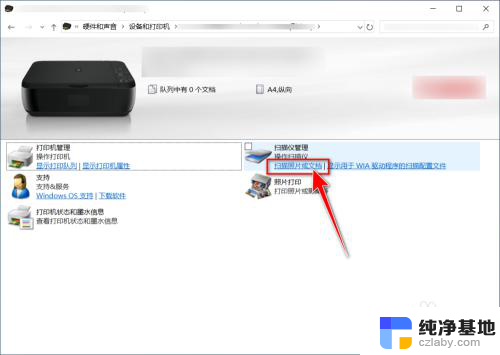
5.选择设备和扫描规格,点击【扫描】。
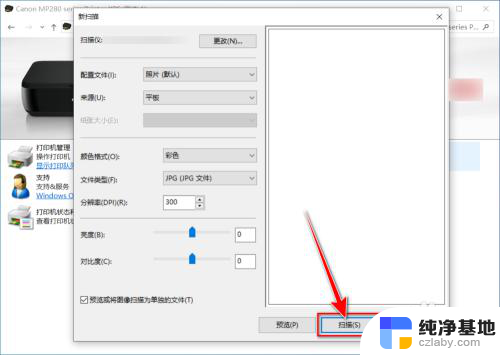
6.扫描完成,点击【下一步】。
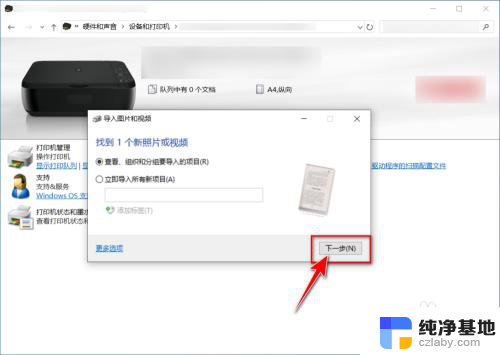
7.选择扫描的图片,点击【导入】。
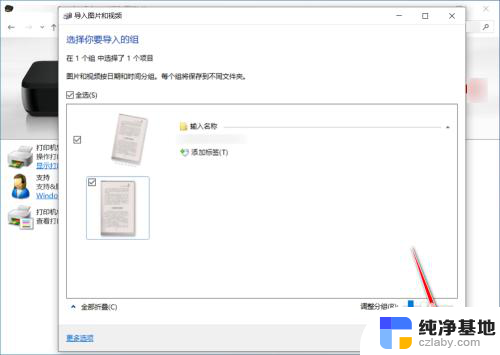
8.最后自动进入存有扫描的文件的文件夹。
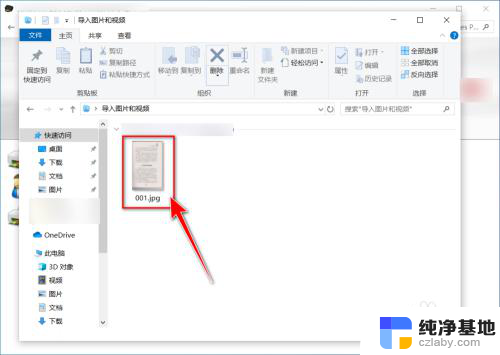
以上是关于如何将 Canon 打印机扫描文件到电脑的全部内容,如果有其他用户遇到相同情况,可以按照以上方式解决。